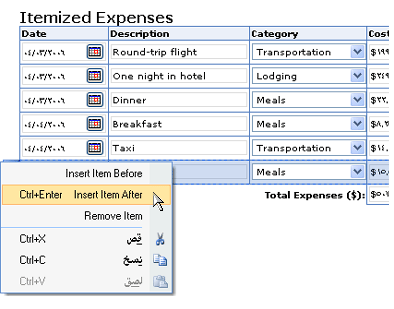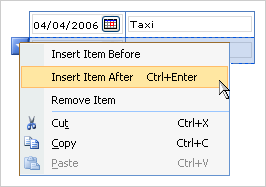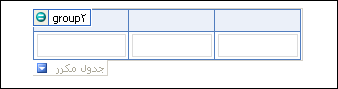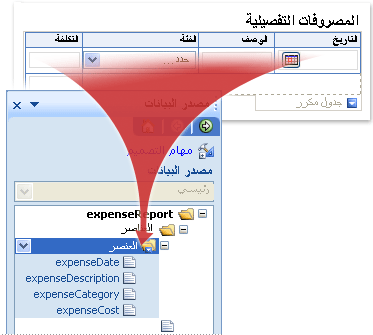ملاحظة: نرغب في تزويدك بأحدث محتوى تعليمات لدينا بأسرع ما يمكن وبلغتك الخاصة. وقد تمت ترجمة هذه الصفحة آلياً وقد تحتوي على أخطاء نحوية أو أخطاء تتعلق بالدقة. كما نهدف إلى أن يكون هذا المحتوى مفيداً لك. هل يمكنك إخبارنا إذا كانت المعلومات مفيدة لك في أسفل هذه الصفحة؟ إليك المقالة بالغة الإنجليزية لسهولة الرجوع إليها.
اذا كنت تريد المستخدمين ل# كي تتمكن من ادخال المعلومات في جدول، يمكنك اضافه جدول مكرر علي قالب النموذج Microsoft Office InfoPath. تعرض الجداول عاده صف واحد ب# شكل افتراضي. عند تعبئه نموذج يستند الي قالب النموذج الخاص بك، المستخدمين يمكنك ادراج صفوف اضافيه الي الجدول انها تحتاج اليها. اذا كان قالب النماذج يحتوي اتصال البيانات ل# مصدر بيانات خارجي، مثل قاعده بيانات، يمكنك استخدام جدول مكرر ل# عرض العديد من السجلات تلقائيا في النموذج.
في هذه المقالة
متي يجب استخدام جدول مكرر
استخدام جدول مكرر عندما تريد:
-
تمكين المستخدمين من ادخال البيانات في تنسيق جدولي المصنفه.
-
تجميع البنود و# بيانات رقميه و# انواع اخري من البيانات التي يتم عرضها ب# شكل جيد في جدول.
-
توفير مساحه علي قالب النموذج الخاص بك عن طريق عرض فقط ك# العديد من الصفوف التي تحتوي علي البيانات الفعليه.
-
عرض او استخدام السجلات من قاعده بيانات او خدمه ويب او مصدر بيانات في جدول في قالب النموذج.
في الصوره التاليه، يتم استخدام جدول مكرر ل# تجميع البنود في نموذج تقرير مصاريف.
جدول مكرر يتكون من ثلاثه اجزاء:
-
صف الراس عند ادراج جدول مكرر في جديد، قالب نموذج فارغ، صف الراس يظهر ب# شكل افتراضي. يمكنك استخدام عاده صف الراس ل# عناوين الاعمده. اذا كنت لا تحتاج عناوين الاعمده، قم ب# الغاء تحديد خانه الاختيار تضمين راس في مربع الحوار خصائص الجدول المكرر.
-
صف البيانات صف البيانات هو الصف الذي يمكنك "تكرار" في نموذج عده مرات كما تقتضي الحاجه. ك# مصمم قالب النموذج، ستري عمود واحد فقط في وضع التصميم عند ادراج جدول مكرر. الشخص الذي يقوم ب# تعبئه نموذج الذي يستند الي قالب النموذج الخاص بك، و# يمكنك اضافه صفوف متعدده في النموذج ب# الضغط علي CTRL + ENTER او عن طريق النقر فوق الاوامر الموجوده علي قائمه مختصره، او عن طريق النقر فوق ادراج عنصر الموجود اسفل الصف الاخير في الجدول.
-
صف التذييل يمكنك استخدام صف التذييل ل# اضافه مربعات النص او مربعات التعبير جمع القيم في عمود. لا يظهر صف التذييل في جدول مكرر ب# شكل افتراضي. ل# تشغيل صف التذييل، حدد خانه الاختيار تضمين تذييل في مربع الحوار خصائص الجدول المكرر.
عناصر التحكم ذات الصلة
يحتوي InfoPath عناصر تحكم اخري مماثله ل# الجداول المتكرره و# لكن التي تعمل اغراض مختلفه. ل# تحديد اي من عناصر التحكم هذه يعمل ب# شكل افضل علي قالب النموذج الخاص بك، راجع القائمه التاليه:
مقطع مكرر ل# انشاء مقطع ابسط التي يمكن ل# المستخدمين اضافه علي نموذج عده مرات (مثل سجل في قاعده بيانات)، استخدم مقطع مكرر بدلا من جدول مكرر.
جدول مكرر افقي عندما تريد المستخدمين ل# كي تتمكن من اضافه اعمده الي جدول بدلا من الصفوف الاضافيه، يمكنك استخدام جدول مكرر افقي بدلا من استخدام جدول مكرر عادي.
تجربة المستخدم
تظهر زر قائمه مختصره، كلما المستخدمون ب# تحريك المؤشر فوق صف في جدول مكرر. المستخدمون ب# النقر فوق الزر ل# عرض قائمه مختصره ل# اوامر ل# ادراج صف او ازالته.
يمكنك ايضا ادراج صف جديد المستخدمين عن طريق النقر فوق النص ادراج عنصر الذي يظهر اسفل الجدول المكرر في النموذج. يمكنك تخصيص او ازاله هذا النص عند تصميم قالب النموذج الخاص بك.
ادراج جدول مكرر
يختلف الاجراء الخاص ب# ادراج جدول مكرر قليلا استنادا الي ما اذا كنت تصمم قالب نموذج جديدا و# فارغا او تصمم قالب النموذج الخاص بك علي قاعده بيانات او مصدر بيانات خارجي اخر.
يظهر الرسم التوضيحي التالي كيف يبدو جدول مكرر في وضع التصميم.
يمكن لعناصر التحكم أن تكون مرتبطة أو غير مرتبطة. وعندما يكون عنصر تحكم مرتبطاً، يكون متصلاً بحقل أو مجموعة في مصدر البيانات بحيث يتم حفظ البيانات المُدخلة في عنصر التحكم في ملف النموذج الأساسي (.xml). وعندما يكون عنصر تحكم غير مرتبط، لا يكون متصلاً بحقل أو مجموعة، ولا يتم حفظ البيانات المُدخلة في عنصر التحكم. عند تحديد المؤشر أو تحريكه فوق عنصر تحكم، يظهر نص وأيقونة ربط في الزاوية العلوية اليسرى من عنصر التحكم. يشير النص إلى المجموعة أو الحقل حيث يرتبط عنصر التحكم في مصدر البيانات. وتشير الأيقونة إلى ما إذا تم ربط عنصر التحكم بتلك المجموعة أو الحقل بشكل صحيح. وعندما يكون الربط صحيحاً، تظهر أيقونة خضراء. وفي حال كان هناك مشكلة في الربط، فسترى أيقونة زرقاء أو حمراء بدلاً من ذلك.
مصدر البيانات ل# قالب النموذج يتكون من الحقول و# المجموعات التي تظهر في طريقه عرض تسلسل هيكلي في جزء المهام مصدر البيانات. الجداول المكرره عاده مرتبطه بمجموعات مكرره في مصدر البيانات الخاص ب# قالب النموذج، علي الرغم من انه قد ترتبط ايضا بحقول مكرره.
في المثال التالي، يرتبط الجدول مصروفات مفصله في النموذج ب# العنصر مجموعه مكرره في جزء المهام مصدر البيانات. عناصر تحكم مربع نص داخل الجدول — التاريخ، و# الوصف و# الفئه و# التكلفه — مرتبطه ب# الحقول التي تشكل جزءا من عنصر مجموعه مكرره.
ادراج جدول مكرر علي قالب نموذج جديدا و# فارغا
عند تصميم قالب نموذج جديد وفارغ، يتم تحديد خانة الاختيار إنشاء مصدر بيانات بشكل تلقائي في جزء المهام عناصر التحكم بشكل افتراضي. يمكّن ذلك InfoPath من إنشاء الحقول والمجموعات تلقائياً في مصدر البيانات عند إضافتك لعناصر التحكم إلى قالب النموذج. ويتم تمثيل تلك الحقول والمجموعات بأيقونات المجلدات والملفات في جزء المهام مصدر البيانات.
-
على قالب النموذج، ضع المؤشر في المكان حيث تريد إدراج عنصر التحكم.
-
إذا لم يكن جزء المهام عناصر التحكم مرئياً، فانقر فوق عناصر تحكم إضافية على القائمة إدراج، أو اضغط على ALT+I، C.
-
ضمن ادراج عناصر تحكم، انقر فوق جدول مكرر.
-
في المربع عدد الاعمده، ادخل عدد الاعمده التي يجب ان تحتوي علي الجدول.
-
يتم انشاء جدول مكرر مع مربع نص في كل عمود. ل# تحويل مربع نص الي نوع اخر من عنصر التحكم، زر الماوس الايمن فوق مربع النص و# اشر الي تغيير الي في القائمه المختصره، و# من ثم انقر فوق عنصر التحكم الذي تريده.
ادراج جدول مكرر علي قالب نموذج يستند الي مصدر بيانات موجود
اذا قمت تصميم قالب النموذج الخاص بك علي ملف لغه التمييز القابله ل# الامتداد (XML) موجود، و# قاعده البيانات، او خدمه ويب، سيقوم InfoPath ب# اشتقاق الحقول و# المجموعات في جزء المهام مصدر البيانات من مصدر البيانات الموجود ذاك. في هذا السيناريو، يمكنك ادراج جدول مكرر ب# سحب مجموعه مكرره من جزء المهام مصدر البيانات قالب النموذج، او عن طريق ادراج جدول مكرر من جزء المهام عناصر التحكم بدلا من ذلك، كما هو موضح في الاجراء التالي:
-
على قالب النموذج، ضع المؤشر في المكان حيث تريد إدراج عنصر التحكم.
-
إذا لم يكن جزء المهام عناصر التحكم مرئياً، فانقر فوق عناصر تحكم إضافية على القائمة إدراج، أو اضغط على ALT+I، C.
-
ضمن ادراج عناصر تحكم، انقر فوق جدول مكرر.
-
علي الصفحه الاولي من "المعالج ربط جدول مكرر"، انقر فوق مصدر البيانات الذي تريد استخدامه في القائمه مصدر البيانات، و# من ثم انقر فوق مجموعه مكرره
تلميح: ل# انشاء مجموعه مكرره جديده، انقر نقرا مزدوجا فوق المجموعه التي تريد اضافه المجموعه المكرره و# انقر فوق اضافه القائمه المختصره ثم في مربع الحوار اضافه حقل او مجموعه، حدد الخصائص ل# المجموعه المكرره.
-
انقر فوق التالي.
-
علي الصفحه الثانيه من "المعالج ربط جدول مكرر"، انقر نقرا مزدوجا فوق الحقول في القائمه ربط البيانات التي تريد اضافتها ك# اعمده الي الجدول.
تلميح: ل# انشاء حقل جديد في القائمه ربط البيانات، انقر نقرا مزدوجا فوق المجموعه التي الجدول المكرر المنضمه، و# انقر فوق اضافه القائمه المختصره، ثم في مربع الحوار اضافه حقل او مجموعه، حدد خصائص الحقل.
-
ل# اعاده ترتيب الاعمده، حدد عمودا في قائمه الاعمده في الجدول، و# من ثم انقر فوق تحريك ل# اعلي او تحريك ل# اسفل.
تلميحات التخطيط
استخدم التلميحات التاليه ل# مساعدتك علي تحسين المظهر و# الحجم و# جوانب اخري من عناصر التحكم الموجوده داخل جدول مكرر:
-
ل# تغيير حجم النص عده مربعات في الوقت نفسه، حدد مربعات النص التي حجمها الذي تريد تغييره، في القائمه تنسيق، انقر فوق خصائص، ثم قم ب# اجراء التعديلات الضروريه علي علامه التبويب الحجم.
-
تغيير حجم مربعات النص في قالب النموذج الخاص بك ل# احتواء طول النص الذي تتوقع المستخدمين ب# الكتابه في المربعات.
-
ل# تغيير حد او لون عناصر التحكم في جدول مكرر، حدد مربعات النص الذي تريد تغييره، في القائمه تنسيق، انقر فوق حدود و# تظليل، و# انقر فوق علامه التبويب حدود، و# قم ب# اجراء التعديلات الضروريه.
-
ل# تخصيص النص الذي يظهر في مربع نص داخل جدول مكرر، استخدم المربعات الخط و# حجم الخط علي شريط ادوات التنسيق. ل# تغيير الخط و# حجم الخط ل# كافه مربعات النص في قالب النموذج الخاص بك في الوقت نفسه، حدد مربع النص الذي يحتوي علي التنسيق الذي تريده، ثم انقر فوق تطبيق الخط علي "كل عناصر تحكم مربع نص" في القائمه تنسيق.
-
ل# رؤيه الذي سيتخذه مربعات النص الذي يحتوي علي النص الفعلي، انقر فوق نموذج البيانات في القائمه عرض. يساعدك هذا علي تخيل الشكل الذي سيتخذه نموذج يستند الي قالب النموذج الخاص بك عندما المستخدمين تعبئته.